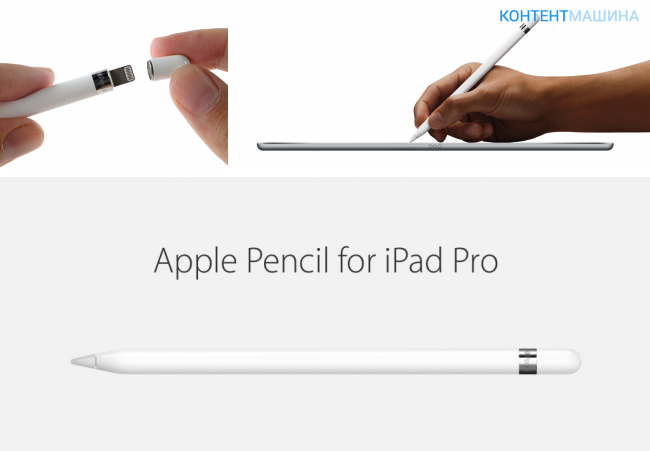Содержание
Apple Pencil не работает? Вот как это исправить
Apple Pencil позволяет легко и точно рисовать, рисовать и писать на iPad. С iPadOS 14 вы можете использовать его в адресной строке, поиске в центре внимания и в других местах. Однако, если стилус Apple иногда не реагирует, следуйте простым решениям, чтобы устранить проблему с неработающим карандашом Apple.
- Проверка батареи
- Проверьте совместимость Apple Pencil с iPad
- Убедитесь, что Bluetooth включен
- Перезагрузите свой iPad
- Повторно соедините Apple Pencil
- Проверьте перо Apple Pencil
- Приложение не поддерживает Apple Pencil
- Обратитесь в службу поддержки Apple
1. Проверка батареи
Прежде всего, убедитесь, что у Apple Pencil достаточно заряда. Чтобы проверить аккумулятор, убедитесь, что он подключен к iPad. Если виджет «Батареи» находится на главном экране, вы можете увидеть процент заряда батареи здесь. Или проведите пальцем справа от первого главного экрана, чтобы просмотреть статус в виджете «Батареи».
Если вы не добавили этот виджет в представление «Сегодня», вот как это сделать.
2. Проверьте совместимость Apple Pencil с iPad
Далее, важно убедиться, что Apple Pencil и iPad совместимы друг с другом.
Программы для Windows, мобильные приложения, игры — ВСЁ БЕСПЛАТНО, в нашем закрытом телеграмм канале — Подписывайтесь:)
Apple Pencil (1st Generation) совместимые iPad
- iPad Pro 12,9 дюйма (1-го или 2-го поколения)
- iPad Pro 10,5-дюймовый
- iPad Pro 9,7-дюймовый
- iPad Air (3-го поколения)
- iPad (7-го поколения)
- iPad (6-го поколения)
- iPad mini (5-го поколения)
Apple Pencil (2nd Generation) совместимые iPad
- iPad Pro 12,9-дюймовый (3-го поколения) и выше
- iPad Pro 11-дюймовый (1-го поколения) и позже
Если вы не уверены, какая у вас модель iPad, вы можете проверьте это здесь, И если ваш Apple Pencil имеет разъем для молнии на конце (снимите крышку), то это модель 1-го поколения. Если он заряжается через магнитный разъем, это означает, что это Apple Pencil 2-го поколения.
Если он заряжается через магнитный разъем, это означает, что это Apple Pencil 2-го поколения.
3. Убедитесь, что Bluetooth включен
Откройте приложение «Настройки» на своем iPad и убедитесь, что переключатель Bluetooth включен. Затем нажмите на него и посмотрите, подключен ли Apple Pencil или нет.
4. Перезагрузите свой iPad
Иногда проблемы с подключением могут быть легко устранены путем перезагрузки iPad. Для этого используйте кнопки или откройте приложение Настройки → Общие → Завершение работы. Через минуту включите устройство.
5. Повторно соедините Apple Pencil
- Откройте приложение «Настройки» и нажмите на Bluetooth.
- Нажмите на «i» рядом с Apple Pencil.
- Нажмите на Забыть это устройство → Забыть устройство.
- Теперь давайте сделаем это снова.
На 1-м поколении Apple Pencil снимите крышку и вставьте ее в порт молнии iPad. Затем нажмите на пару.
На Apple Pencil 2-го поколения прикрепите его к магнитному разъему, расположенному сбоку от iPad.
6. Проверьте перо Apple Pencil
Если кончик вашего Apple Pencil кажется незакрепленным, его можно затянуть, аккуратно повернув по часовой стрелке.
Если совет кажется изношеннымзамените его новым, который пришел в коробку (или вы можете купить четыре подсказки за 19 долларов от Apple).
Чтобы заменить наконечник, аккуратно открутите его против часовой стрелки. Затем прикрепите новый наконечник, повернув его по часовой стрелке.
7. Приложение не поддерживает Apple Pencil
Также важно убедиться, что приложение, которое вы пытаетесь использовать, поддерживает Apple Pencil. Приложение Apple Notes и другие приложения для заметок от известных разработчиков совместимы с Apple Pencil.
Большинство приложений упоминают это в описании приложения. В разделе «Сегодня» в App Store Apple также регулярно рекомендует приложения, которые прекрасно работают с Apple Pencil. Наконец, у нас также есть список лучших приложений, которые поддерживают Apple Pencil, которые вы должны проверить.
Если вы не уверены, вы можете свяжитесь с разработчиком приложения и спросите их, работает ли их приложение с Apple Pencil или нет…
Наконец, если ничего не работает, пришло время обратиться в службу поддержки Apple, В зависимости от ситуации и гарантии они могут заменить его бесплатно.
Подписание …
Вот некоторые из возможных исправлений для ситуаций, когда Apple Pencil не работает. Я надеюсь, что один из них работал на вас и сделал свою работу. Кроме того, если вы заинтересованы, вы можете взглянуть на наш список лучших iPad Pro Stylus.
ЧИТАЙТЕ СЛЕДУЮЩИЙ:
Программы для Windows, мобильные приложения, игры — ВСЁ БЕСПЛАТНО, в нашем закрытом телеграмм канале — Подписывайтесь:)
Apple Pencil не работает? Вот причины и исправления!
Часть I. Почему Apple Pencil не работает?
Dr.Fone — Восстановление системы (iOS)
Исправление системных ошибок iOS без потери данных.
- Исправьте только нормальное состояние iOS, без потери данных.

- Исправьте различные системные проблемы iOS, зависшие в режиме восстановления , белый логотип Apple , черный экран , зацикливание при запуске и т. д.
- Даунгрейд iOS вообще без iTunes.
- Работает для всех моделей iPhone, iPad и iPod touch.
- Полностью совместим с последней версией iOS 15.
Доступно на: Windows Mac
Начать загрузку
3981454 человека скачали его
Но что случилось? Почему Apple Pencil внезапно не работает? С такими дорогими продуктами, как эти, ум неизменно блуждает в сторону худшего, что в данном случае было бы расходом на покупку нового Apple Pencil. Однако еще не все потеряно. Существует несколько причин, по которым Apple Pencil перестал работать, и вы можете быстро вернуться к использованию Apple Pencil. Давайте рассмотрим способы исправить неработающий Apple Pencil и заставить Apple Pencil работать быстро и легко.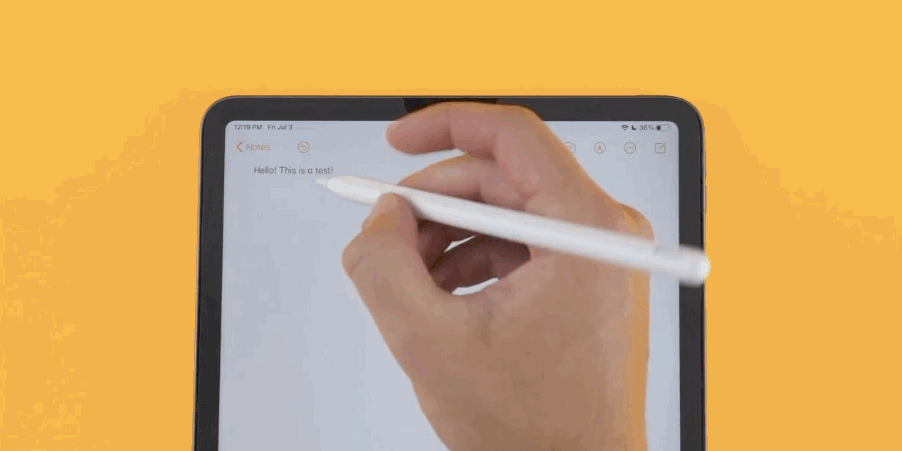
Часть II: 8 способов исправить неработающий Apple Pencil
Теперь может быть несколько причин, по которым Apple Pencil перестал работать, и здесь вы найдете способы исправить проблему с Apple Pencil, которая не работает.
Исправление 1: используйте правильный карандаш
Если это ваш первый Apple Pencil, возможно, вы заказали не тот карандаш для своего iPad. Это означает, что существует два поколения Apple Pencil: 1-го поколения и 2-го поколения, и оба они совместимы с разными iPad. Возможно, вы каким-то образом заказали не тот карандаш для своей модели iPad, и именно поэтому Apple Pencil не работает на вашем iPad.
iPad, совместимые с Apple Pencil Gen 1:
-iPad mini (5-го поколения)
-iPad (6-го поколения и новее)
-iPad Air (3-го поколения)
-iPad Pro 12,9 дюйма (1-го и 2-го поколения)
-iPad Pro 10,5 дюйма
-iPad Pro 9,7 дюйма.
iPad, совместимые с Apple Pencil Gen 2:
-iPad mini (6-го поколения)
-iPad Air (4-го поколения и новее)
-iPad Pro 12,9 дюйма (3-го поколения и новее)
-iPad Pro 11 дюймов (1-го поколения и новее).
Исправление 2: проверьте заряд
Если Apple Pencil разряжен, он может перестать работать. Для Apple Pencil (1-го поколения) снимите колпачок и подключите карандаш к порту молнии на iPad. Для Apple Pencil (2-го поколения) используйте магнитное крепление, чтобы подключить его к iPad и зарядить. Как проверить заряд?
Шаг 1. Откройте Центр уведомлений.
Шаг 2. Посмотрите на виджет «Батареи», чтобы увидеть состояние зарядки вашего Apple Pencil.
Исправление 3: проверьте наличие незакрепленного пера
Наконечник Apple Pencil является расходным материалом. Таким образом, он является съемным и заменяемым. Это означает, что он мог случайно немного ослабнуть и вызвать проблемы « Apple Pencil не работает ». Проверьте и затяните наконечник, чтобы устранить проблему.
Исправление 4: заменить изношенный наконечник
Поскольку перо является расходным материалом, оно со временем изнашивается, и Apple Pencil перестает работать в том смысле, что перо перестает регистрировать входные данные. Просто замените перо, и все снова заработает.
Просто замените перо, и все снова заработает.
Исправление 5: переключить Bluetooth
Apple Pencil использует Bluetooth для работы. Вы можете выключить и включить Bluetooth, чтобы посмотреть, поможет ли это. Вот как выключить Bluetooth, а затем снова включить:
Шаг 1. Перейдите в «Настройки» > «Bluetooth» и выключите Bluetooth.
Шаг 2: Подождите несколько секунд, затем снова включите Bluetooth.
Исправление 6: разъединение и повторное сопряжение Apple Pencil
Вот как разорвать и повторно подключить Apple Pencil, чтобы увидеть, начнет ли он снова работать:
Шаг 1. Перейдите в «Настройки» > «Bluetooth».
Шаг 2: В разделе «Мои устройства» вы увидите свой Apple Pencil. Коснитесь значка информации напротив имени.
Шаг 3: Нажмите «Забыть это устройство» и еще раз подтвердите, чтобы отключить Apple Pencil от iPad.
Сопряжение Apple Pencil зависит от поколения Apple Pencil.
Для Apple Pencil (1-го поколения):
Шаг 1.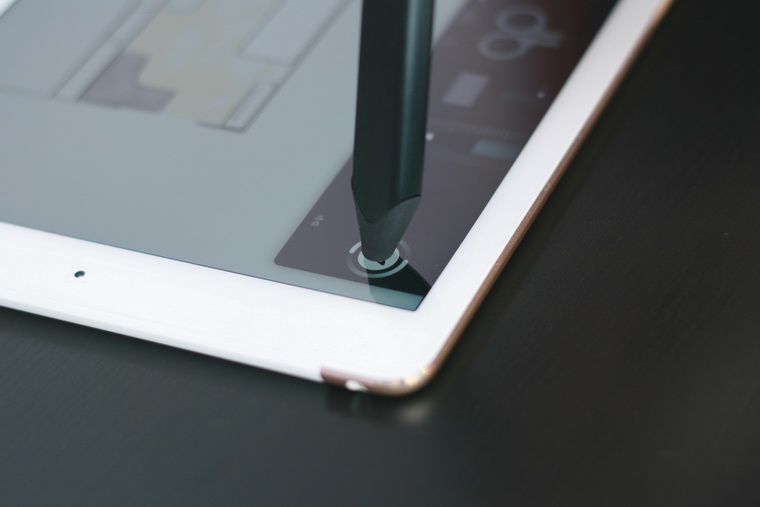 Снимите колпачок и подключите Pencil к порту Lightning на iPad.
Снимите колпачок и подключите Pencil к порту Lightning на iPad.
Шаг 2: Появится запрос на сопряжение Bluetooth. Нажмите «Подключить», чтобы подключить Apple Pencil к iPad.
Для Apple Pencil (2-го поколения):
Подключить Apple Pencil (2-го поколения) так же просто, как подключить его к магнитному разъему на iPad. iPad автоматически подключится к Pencil.
Исправление 7: используйте поддерживаемое приложение
Трудно поверить, но даже сегодня есть приложения, которые могут не работать с Apple Pencil. Чтобы проверить, связана ли проблема с приложением или Pencil/iPad, используйте приложение с гарантированной поддержкой Apple Pencil, например собственные приложения Apple. Начните с Apple Notes, так как он предназначен для использования всех преимуществ Apple Pencil. Если Apple Pencil работает в Notes, вы знаете, что с Pencil проблем нет, но есть проблема с приложением, с которым вы пытались использовать Apple Pencil. Ищите альтернативные приложения.
Исправление 8: перезагрузите iPad
Всегда помогает перезагрузка. Во всем и во всем перезапуск обычно устраняет ошибки, потому что он запускает систему заново, с нулевым кодом, застрявшим где-либо в активной памяти, что приводит к повреждению и сбоям. Вот как перезагрузить iPad:
Во всем и во всем перезапуск обычно устраняет ошибки, потому что он запускает систему заново, с нулевым кодом, застрявшим где-либо в активной памяти, что приводит к повреждению и сбоям. Вот как перезагрузить iPad:
iPad с кнопкой «Домой»
Шаг 1: Нажмите и удерживайте кнопку питания и перетащите ползунок, чтобы выключить iPad, когда появится ползунок.
Шаг 2: Нажмите и удерживайте кнопку питания, чтобы перезагрузить iPad.
iPad без кнопки «Домой»
Шаг 1: Нажмите и удерживайте любую клавишу громкости вместе с кнопкой питания, пока не появится ползунок. Перетащите ползунок и выключите iPad.
Шаг 2: Нажмите кнопку питания, чтобы перезагрузить iPad.
Часть III. Часто задаваемые вопросы об Apple Pencil
У вас есть вопросы об Apple Pencil? Вот некоторые часто задаваемые вопросы для справки и удобства!
Часто задаваемые вопросы 1: Могу ли я использовать Apple Pencil с последним iPhone?
Как ни заманчиво использовать Apple Pencil с iPhone, на сегодняшний день такой функциональности, к сожалению, не существует. Apple пока не предлагает поддержку Apple Pencil на iPhone. Скрестим пальцы за осеннее событие 2022 года!
Apple пока не предлагает поддержку Apple Pencil на iPhone. Скрестим пальцы за осеннее событие 2022 года!
Часто задаваемые вопросы 2: Будут ли мои пальцы/рука/ладонь мешать работе Apple Pencil?
Apple Pencil — это один из лучших пользовательских интерфейсов, когда-либо созданных для iPad, а это означает, что Apple подумала о том, что ваши пальцы / рука и ладонь лежат на экране iPad и как это может мешать работе Apple Pencil. Пальцы/руки/ладони не мешают работе Apple Pencil. Идите вперед и используйте его, как обычный карандаш/ручку на бумаге! Это был тот опыт, к которому Apple стремилась в любом случае!
FAQ 3: Как долго будет работать батарея Apple Pencil?
На этот вопрос сложно ответить, поскольку все используют гаджеты по-разному, а Apple не предоставляет никаких данных о времени автономной работы Apple Pencil. Скажем, не имеет значения, работает ли батарея днями или часами, потому что зарядка батареи так проста и так быстра. Вы либо подключаете его к порту Lightning (Apple Pencil, 1-го поколения), либо прикрепляете карандаш с помощью магнита (Apple Pencil, 2-го поколения), и даже минуты зарядки достаточно для нескольких часов. Если вы просто сделаете перерыв на кофе, Pencil зарядится достаточно надолго!
Если вы просто сделаете перерыв на кофе, Pencil зарядится достаточно надолго!
Часто задаваемые вопросы 4: Можно ли заменить аккумулятор Apple Pencil?
Да! Батарея Apple Pencil является заменяемой, и Apple взимает 79 долларов США за замену батареи в Apple Pencil (1-го поколения) и 109 долларов США за замену батареи в Apple Pencil (2-го поколения). Если у вас есть AppleCare+ для Apple Pencil, стоимость значительно снижается до 29 долларов США независимо от поколения Pencil, будь то 1-е или 2-е.
FAQ 5: Как выяснить, поврежден ли мой Apple Pencil?
Легко диагностировать Apple Pencil на наличие повреждений, если вы полностью прочитали статью. Как? Потому что, если вы проверили свой наконечник, заменили его, зарядили аккумулятор Pencil, убедились, что Pencil распознан, и даже разорвали и повторно связали его, даже перезапустили iPad, и он все еще не работает, есть большая вероятность, что Pencil Apple Pencil нуждается в профессиональном обслуживании, и вам следует обратиться в Apple. Падал ли Карандаш перед тем, как перестал работать? Возможно, что перо было повреждено. Замени и попробуй.
Падал ли Карандаш перед тем, как перестал работать? Возможно, что перо было повреждено. Замени и попробуй.
Вывод
Не отчаивайтесь, если обнаружите, что ваш Apple Pencil 1/Apple Pencil 2 не работает. Дело не в том, что Карандаш умер, и вам нужно будет купить новый — просто пока. Вы попали в нужное место в поисках решений, и мы надеемся, что вы смогли успешно решить проблему, связанную с Apple Pencil, но не работающую, с неработающими исправлениями Apple Pencil, представленными здесь. Если вам не удалось решить проблему, мы предлагаем вам связаться с Apple Care, чтобы узнать, что можно сделать.
Apple Pencil
не работает? Вот как это исправить
(Изображение предоставлено: Shuitterstock)
Ваш Apple Pencil не работает? Есть несколько причин, по которым ваш стилус может работать неправильно. Поскольку каждый iPad теперь работает либо с Apple Pencil 1, либо с Apple Pencil 2, вероятность того, что вы столкнетесь с этим, больше, чем когда-либо.
Вероятные причины будут различаться в зависимости от того, какой карандаш у вас есть, поскольку оба предлагают свои собственные способы подключения и зарядки. Однако в этом руководстве мы рассмотрели и то, и другое, так что не бойтесь.
Однако в этом руководстве мы рассмотрели и то, и другое, так что не бойтесь.
1. Проверьте совместимость
Если вы только что приобрели iPad или Apple Pencil и не понимаете, почему они не работают, возможно, вы выбрали не тот Pencil для своего iPad или наоборот. Проверьте список ниже , чтобы узнать, какие карандаши работают с какими iPad, или просмотрите список на странице поддержки Apple (открывается в новой вкладке).
Apple Pencil 2
- iPad mini (6-го поколения)
- iPad Air (4-го поколения и новее)
- iPad Pro 12,9 дюйма (3-го поколения и новее)
- iPad Pro 11 дюймов (1-го поколения и новее)
Apple Pencil 1
- iPad mini (5-го поколения)
- и iPad (6-го поколения) позже)
- iPad Air (3-го поколения)
- iPad Pro 12,9 дюйма (1-го и 2-го поколения)
- iPad Pro 10,5 дюйма
- iPad Pro 9,7 дюйма
Если карандаш уже работал, но это уже не так, тогда давайте попробуем другие варианты.
2. Убедитесь, что Bluetooth включен.
Для работы Apple Pencil требуется подключение Bluetooth, поэтому, если Bluetooth на iPad отключен, вы не сможете рисовать или делать заметки с его помощью.
Вот как вы можете проверить, включен ли Bluetooth.
(Изображение предоставлено Tom’s Guide)
- Дважды проверьте, что ваш Pencil подключен на коснитесь и удерживайте логотип Bluetooth , чтобы открыть виджет подключения, а затем коснитесь и удерживайте его снова , чтобы увидеть подключенные в данный момент устройства.
(Изображение предоставлено Tom’s Guide)
- Перейдите в приложение «Настройки» и проверьте, включено ли Bluetooth (один из самых верхних пунктов в списке меню). Если это не так, коснитесь заголовка , а затем коснитесь ползунка , чтобы он стал зеленым. Ваш Apple Pencil должен появиться в списке ниже, показывая, что он в данный момент подключен.

3. Убедитесь, что он заряжен
Одной из наиболее распространенных проблем, из-за которой Apple Pencil перестает работать, является отсутствие батареи. Для этого Bluetooth-соединения требуется питание, а емкость аккумулятора вашего Pencil ограничена. Чтобы узнать, сколько энергии находится в вашем Pencil, вы можете проверить одним из двух способов:
(Изображение предоставлено Tom’s Guide)
- Используйте виджет батареи , чтобы мгновенно получать обновления на вашем Apple. Батарейки для карандашей и других устройств. Чтобы получить это, нажмите и удерживайте на главном экране , пока вы не войдете в «режим покачивания», состояние, в котором вы можете редактировать расположение приложений на главном экране или удалять их. Нажмите кнопку «Плюс» в верхнем левом углу , чтобы открыть меню виджетов. Найдите Аккумуляторы Раздел , а затем выберите размер виджета на проводя пальцем влево и вправо .

(Изображение предоставлено Tom’s Guide)
Перетащите виджет на домашнюю страницу или нажмите кнопку «Добавить виджет» , чтобы разместить его на главном экране там, где вы хотите.
Есть дополнительный способ проверить заряд батареи Apple Pencil 2. Подсоедините его к iPad с помощью магнитного разъема. В верхней части экрана появится индикатор батареи (в зависимости от того, как вы его держите).
(Изображение предоставлено Tom’s Guide)
Если вашему карандашу не хватает питания, просто подключите его к iPad . Для Pencil первого поколения снимите крышку с , чтобы открыть разъем Lightning, и вставьте его в свой iPad .
(Изображение предоставлено Tom’s Guide)
Кроме того, вы можете использовать адаптер Lightning-Lightning , который входит в комплект поставки Apple Pencil, для зарядки карандаша от обычного кабеля Lightning.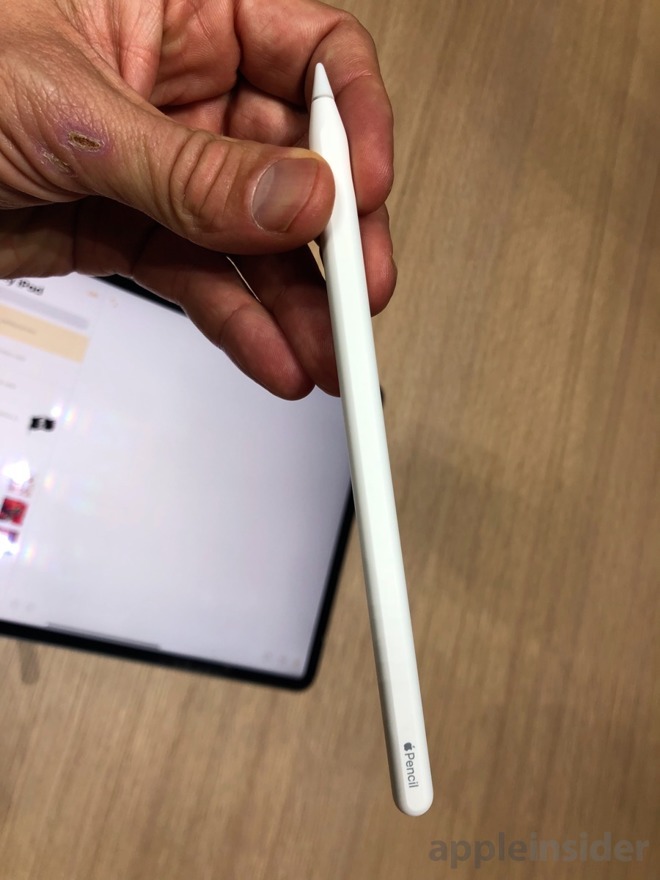
(Изображение предоставлено Tom’s Guide)
Подключите карандаш к адаптеру , в частности конец, отмеченный кружком , а затем кабель Lightning к другому концу.
(Изображение предоставлено Tom’s Guide)
Pencil второго поколения: поместите его на правую сторону iPad , где находится магнитный разъем, примерно посередине длины края, плоской стороной Pencil, обращенной к iPad. Он должен встать на место и начать зарядку.
(Изображение предоставлено Tom’s Guide)
Если это не так, попробуйте подтолкнуть карандаш, чтобы он выровнялся по центру с разъемом . Неважно, в каком направлении указывает кончик карандаша. Ваш Pencil будет заряжаться от аккумулятора вашего iPad, поэтому убедитесь, что вы также заряжаете планшет , если в нем мало заряда.
4. Убедитесь, что перо прикреплено правильно
Конец вашего Apple Pencil можно отвинтить, чтобы заменить его, когда он изношен, и иногда он может отсоединиться сам по себе или из-за того, что вы его используете. Убедитесь, что он надежно закреплен, повернув наконечник по часовой стрелке .
Убедитесь, что он надежно закреплен, повернув наконечник по часовой стрелке .
(Изображение предоставлено Tom’s Guide)
6. Отключите и снова подключите Pencil
Если другие методы не помогли, вы можете попробуйте отключить, а затем снова подключить Apple Pencil к iPad. То, как вы снова подключаете Apple Pencil, зависит от того, используете ли вы оригинальный Pencil или Pencil второго поколения.
Процесс начинается одинаково в любом случае. Перейдите в приложение «Настройки» , а затем коснитесь Bluetooth . Выберите Apple Pencil , а затем « Забудьте об этом устройстве. »
(Изображение предоставлено Tom’s Guide)0010 через разъем Lightning или , подключив Apple Pencil 2-го поколения к магнитному разъему . Когда появится запрос на сопряжение, подтвердите его . Если он не появляется, немного подождите на случай, если Карандашу нужно больше зарядить, а затем повторите попытку .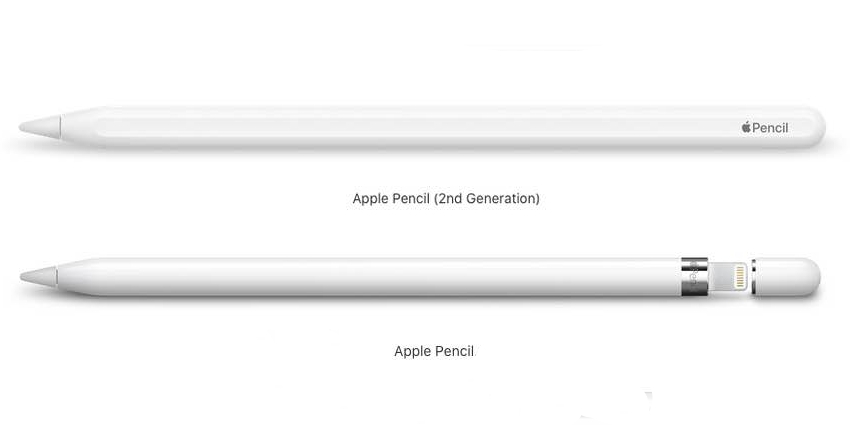
6. Попробуйте выключить и снова включить iPad
Всегда стоит посмотреть, поможет ли перезагрузка iPad решить проблему. Если вы не знаете, как это сделать, ознакомьтесь с разделом «Как выключить iPad и iPad Pro» в нашем руководстве по iPad Mega или как сбросить настройки iPad, в частности, мягкий сброс и принудительный перезапуск варианты. Вам не нужно сбрасывать iPad до заводских настроек!
(Изображение предоставлено Tom’s Guide)
Если ничего из этого не работает, значит, с вашим Apple Pencil или iPad что-то более серьезное. Вам нужно будет связаться со службой поддержки Apple или , отвезти его для обслуживания в Apple или другую ремонтную мастерскую, чтобы узнать, могут ли они диагностировать проблему.
Как насчет еще нескольких советов по iPad перед уходом? Очень полезно знать, как сделать скриншот всей страницы на iPhone и iPad, как и копировать и вставлять с помощью универсального буфера обмена между iPad и iPhone.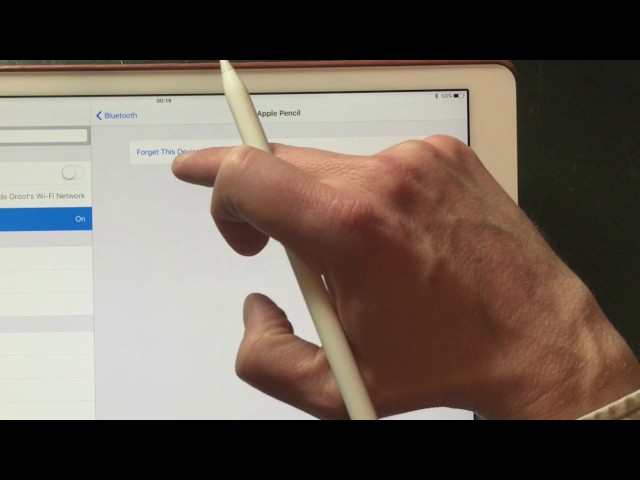
Кроме того, вот как включить скрытый трекпад на iPhone или iPad, чтобы упростить навигацию по тексту. У нас также есть подробное руководство по скрытым функциям iPhone, о которых должен знать каждый. И если вам скоро нужно обновить планшет Apple, вот как перенести данные с iPad на iPad.
Лучшие на сегодня предложения Apple Magic Keyboard
Цена со скидкой
(открывается в новой вкладке)
(открывается в новой вкладке)
(открывается в новой вкладке)
299 долларов США
(открывается в новой вкладке)0003
209,99 $
(открывается в новой вкладке)
Посмотреть предложение (открывается в новой вкладке)
Цена со скидкой
(открывается в новой вкладке)
(открывается в новой вкладке)
9023 новый (открывается в новой вкладке) 293 $ вкладка)
209,99 $
(откроется в новой вкладке)
Просмотреть предложение (откроется в новой вкладке)
Цена со скидкой
(откроется в новой вкладке)
(откроется в новой вкладке)
2s
в новой вкладке)
$249
(открывается в новой вкладке)
Посмотреть предложение (открывается в новой вкладке)
Показать больше предложений
Получите мгновенный доступ к последним новостям, самым горячим обзорам, выгодным предложениям и полезным советам.
Свяжитесь со мной, чтобы сообщить о новостях и предложениях от других брендов Future. Получайте электронные письма от нас от имени наших надежных партнеров или спонсоров.
Ричард — старший автор Tom’s Guide из Лондона, освещающий новости, обзоры и практические советы для телефонов, планшетов, игр и всего остального, по поводу чего людям нужен совет. Получив степень магистра журнальной журналистики в Университете Шеффилда, он также пишет для WIRED UK, The Register и Creative Bloq. Когда он не на работе, он, вероятно, думает о том, как приготовить идеальную чашку фирменного кофе.
Темы
Таблетки
Почему мой Apple Pencil не работает?
(Изображение предоставлено Джошем Эдельсоном/AFP через Getty Images)
Apple Pencil — лучший стилус, который можно использовать с iPad, но, увы, нет ничего идеального, даже Apple Pencil. Возможно, вы обнаружили, что делаете наброски или делаете заметки, когда вдруг ваши штрихи пера не появляются на экране.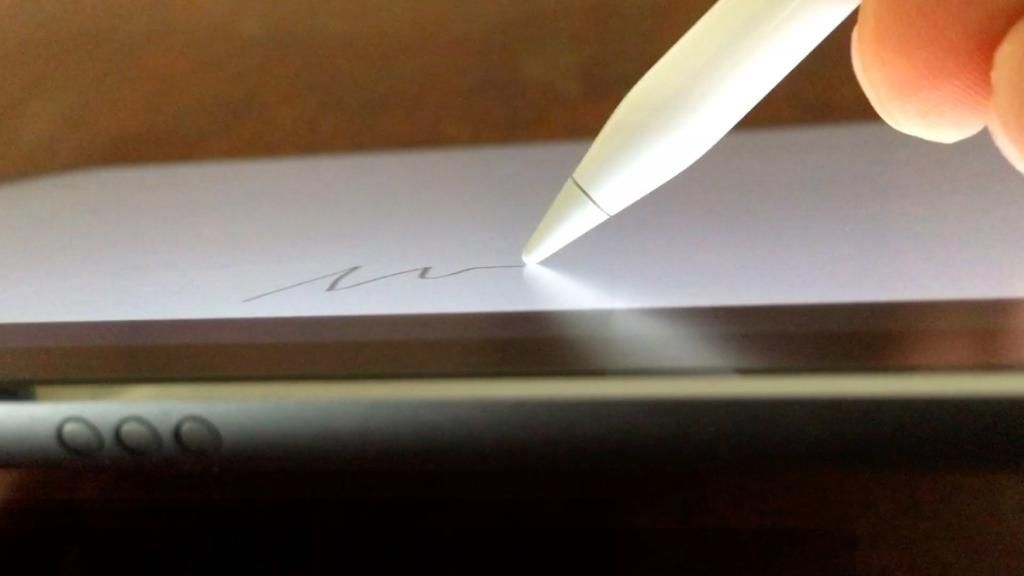 Вы жалуетесь: «Почему мой Apple Pencil не работает?»
Вы жалуетесь: «Почему мой Apple Pencil не работает?»
Мы составили список из четырех причин, по которым ваш Apple Pencil мог перестать работать, а также шаги, которые вы можете предпринять, чтобы решить эту проблему. Некоторые из этих причин могут показаться до боли очевидными, но другие менее очевидны. К счастью, большинство проблем с Apple Pencil можно решить, не посещая Genius Bar.
Мы считаем, что iPad Pro — один из лучших планшетов для рисования, которые вы можете купить. Великолепный опыт рисования с помощью Apple Pencil — одна из бесчисленных причин, по которым мы так думаем. Таким образом, заставить ваш Apple Pencil снова работать очень важно, и мы здесь, чтобы помочь вам в этом.
Ваша главная проблема с Apple Pencil заключается в том, что вы постоянно его теряете? Узнайте , как не потерять свой Apple Pencil и не тратить деньги на замену. Между тем, если вы хотите использовать Apple Pencil в полной мере, взгляните на лучших приложений для iPad Pro , которые прекрасно работают с Apple Pencil.
Почему мой Apple Pencil не работает: Проблемы с зарядкой
Возможно, ваш Apple Pencil перестал работать из-за того, что в нем закончился заряд. К счастью, это очень легко сделать — проверьте представление «Сегодня» на своем iPad, чтобы узнать, сколько заряда осталось у вашего Apple Pencil.
Способ зарядки Apple Pencil зависит от модели. Если у вас есть Apple Pencil первого поколения, подключите его к разъему Lightning вашего iPad или через USB с адаптером для зарядки Apple Pencil. Между тем Apple Pencil второго поколения может заряжаться, когда вы подключаете его к магнитному разъему на iPad.
Почему мой Apple Pencil не работает: Проблемы с сопряжением
Убедитесь, что iPad сопряжен с Apple Pencil. (Изображение предоставлено Дэвидом Полом Моррисом/Bloomberg через Getty Images)
Есть шанс, что ваш Apple Pencil отсоединится от вашего iPad. Проверьте настройки Bluetooth вашего iPad, чтобы убедиться в этом. Если Bluetooth на вашем iPad включен, повторите сопряжение с Apple Pencil.
Чтобы выполнить сопряжение с Apple Pencil первого поколения (см. наш обзор Apple Pencil 1), просто подключите его к iPad через разъем Lightning, после чего появится запрос на сопряжение. Если у вас есть Apple Pencil второго поколения, просто подключите его к магнитному разъему на iPad, чтобы выполнить сопряжение.
Почему мой Apple Pencil не работает: проблемы с наконечником
Качество наконечника Apple Pencil (также называемого наконечником) может мешать правильному рисованию на iPad. Наконечник Apple Pencil ослаблен, а это значит, что вам просто нужно его затянуть. Однако, если перо Apple Pencil кажется шероховатым на ощупь или не плавно скользит по экрану iPad, пришло время заменить его новым. (Другой способ сказать: ваш наконечник Apple Pencil обнажил металл.)
Apple Pencil первого поколения поставляется с одним сменным наконечником, а Apple Pencil второго поколения вообще не имеет запасных наконечников. К счастью, вы можете приобрести запасной набор наконечников Apple Pencil, чтобы всегда быть готовым заменить наконечник при необходимости. (Вы найдете некоторые предложения для тех, кто ниже).
(Вы найдете некоторые предложения для тех, кто ниже).
(откроется в новой вкладке)
Посмотреть сделку (откроется в новой вкладке)
(откроется в новой вкладке)
(откроется в новой вкладке)
19 фунтов стерлингов
(откроется в новой вкладке)
Просмотр сделки ( открывается в новой вкладке)
(открывается в новой вкладке)
(открывается в новой вкладке)
20,34 £
(открывается в новой вкладке)
Посмотреть предложение (открывается в новой вкладке)
Показать больше предложений 3 53
Почему мой Apple Pencil не работает: проблемы совместимости
Ваш Apple Pencil правильно сопряжен, полностью заряжен и имеет новый наконечник, но все еще не работает. В этом случае это может быть проблема совместимости с используемым вами приложением. Дважды проверьте, может ли приложение для рисования или создания заметок, которое вы планируете использовать, поддерживать Apple Pencil, особенно если за это приложение нужно платить.
В этом случае это может быть проблема совместимости с используемым вами приложением. Дважды проверьте, может ли приложение для рисования или создания заметок, которое вы планируете использовать, поддерживать Apple Pencil, особенно если за это приложение нужно платить.
Кроме того, ваш Apple Pencil может не работать с вашим оборудованием. Проверьте, совместим ли ваш iPad с (откроется в новой вкладке).
Почему мой Apple Pencil не работает: спросите гения
Если с вашим Apple Pencil ничего не работает, обратитесь к гению. (Изображение предоставлено Brooks Kraft LLC/Corbis через Getty Images)
Если вы выполнили все пункты этого списка, но ваш Apple Pencil все еще не работает, пришло время обратиться к Apple Genius. Обратитесь в службу технической поддержки Apple или посетите магазин Apple Store, если вы находитесь поблизости, чтобы выяснить, можно ли спасти ваш Apple Pencil.
Оба поколения Apple Pencil поставляются с ограниченной годовой гарантией.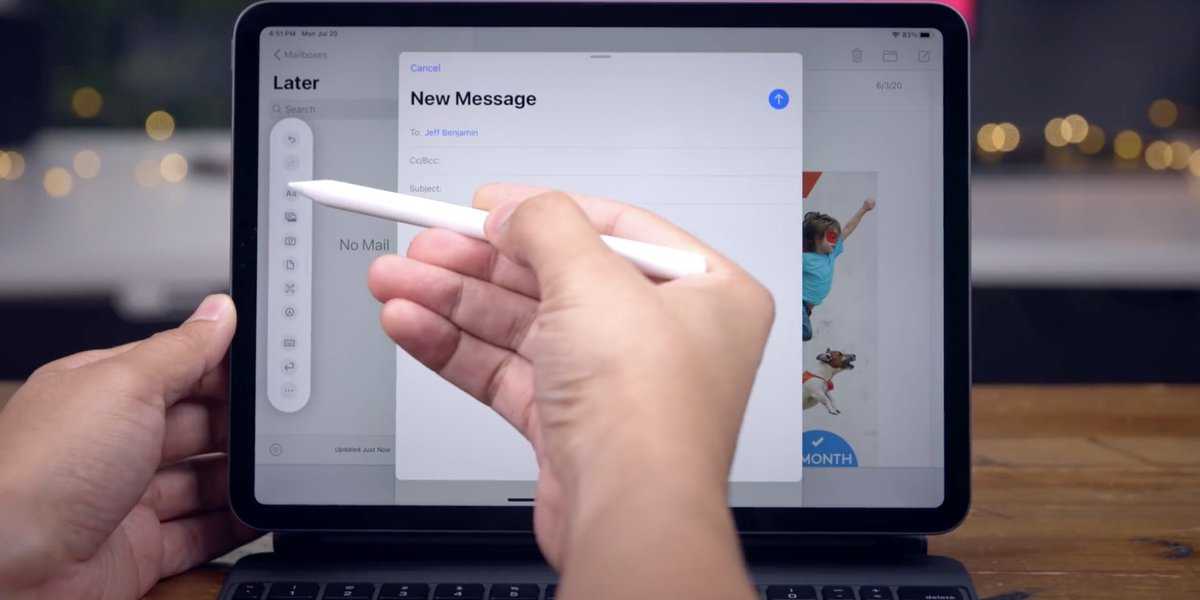 Если вы приобрели AppleCare+ для iPad (открывается в новой вкладке), это покрытие распространяется на ваш Apple Pencil и включает до двух случаев защиты от случайного повреждения каждые 12 месяцев.
Если вы приобрели AppleCare+ для iPad (открывается в новой вкладке), это покрытие распространяется на ваш Apple Pencil и включает до двух случаев защиты от случайного повреждения каждые 12 месяцев.
Надеемся, что Apple Genius сможет диагностировать вашу проблему с Apple Pencil, чтобы вы могли вернуться к наброскам или рисованию. Однако, если Apple по какой-либо причине не может отремонтировать или заменить ваш Apple Pencil, не все потеряно. Ознакомьтесь с лучшими на сегодняшний день дешевыми предложениями Apple Pencil, чтобы сэкономить деньги на замене.
Лучшие на сегодня предложения Apple Pencil
(открывается в новой вкладке)
(открывается в новой вкладке)
89,99 фунтов стерлингов
(открывается в новой вкладке)
Просмотреть сделку (открывается в новой вкладке)
новая вкладка)
(открывается в новой вкладке)
£109
(открывается в новой вкладке)
View Deal (открывается в новой вкладке)
(открывается в новой вкладке)
(открывается в новой вкладке)
(открывается в новой вкладке)
130,97 фунтов стерлингов
(открывается в новой вкладке)
Посмотреть предложение (откроется в новой вкладке)
Показать больше предложений
Подробнее:
- Перо Wacom не работает? Вот как это исправить
- Ознакомьтесь с лучшими альтернативами Apple Pencil
- Узнайте, как сделать собственный стилус
Спасибо, что прочитали 5 статей в этом месяце* Присоединяйтесь сейчас, чтобы получить неограниченный доступ
Наслаждайтесь первым месяцем всего за 1 фунт стерлингов / 1 доллар США / 1 евро
У вас уже есть учетная запись? Войдите здесь
*Читайте 5 бесплатных статей в месяц без подписки
Присоединяйтесь и получите неограниченный доступ
Попробуйте первый месяц всего за 1 фунт стерлингов / 1 доллар США / 1 евро
У вас уже есть аккаунт? Войдите здесь
Подпишитесь ниже, чтобы получать последние новости от Creative Bloq, а также эксклюзивные специальные предложения прямо на ваш почтовый ящик!
Свяжитесь со мной, чтобы сообщить о новостях и предложениях от других брендов Future.